Глава 2. Что может Интернет
И вот вы уже в Сети! Работать в Интернете и не использовать все его ресурсы - просто неразумно. Давайте посмотрим, из чего же состоит Интернет и как это все работает.
В настоящее время благодаря развивающимся с огромной скоростью технологиям Интернета информационные ресурсы Сети связываются все теснее. Если раньше компьютерные сети служили для обмена письмами по электронной почте, и человек мог пользоваться, скажем, только ею, то сегодня мы рассматриваем Интернет как единую систему ресурсов. Вы можете находить и просматривать различные веб-страницы, общаться с другими людьми по электронной почте, в телеконференциях и форумах, находить и скачивать себе на компьютер игры, музыку, компьютерные программы. Причем, одни и те же сетевые сервисы могут быть «встроены» в систему WWW (комнаты для бесед - чаты, сетевые форумы, FTP и т.д.), могут быть непосредственно связаны с ней (например, одной из функций FTP является перенос веб-страниц на сервер), а могут использоваться отдельно (та же электронная почта, телеконференции и т.д.). Для работы в Сети необходимо иметь общие представления обо всех ресурсах Интернета и специальных программах для их применения.
Каждый Интернет-сервис имеет свой прикладной протокол, или правило, по которому он работает. Основой работы сервисов Интернета являются использование прикладных протоколов и технология клиент-сервер. Эта технология предусматривает взаимодействие между компьютерами или программами при условии, что один из участников взаимодействия (клиент) запрашивает у другого (сервера) какую-либо услугу. Например, при просмотре веб-страниц программой-клиентом является Internet Explorer. Сервер - это программа, управляющая доступом к информации, собранной на компьютере-сервере. Она выдает информацию по запросу клиента. Сервер работает в фоновом режиме и ждет запроса от клиента. Получив такой запрос, сервер выполняет какие-то действия, скажем, отсылает страницу (веб-сервер) или начинает передавать файл (FTP-сервер). Закончив обработку запроса, сервер снова будет ожидать, когда потребуются его услуги. Вообще сервер вовсе не обязательно должен быть связан с сетями, Интернетом или еще чем-то подобным - многие элементы управления Windows также являются серверами, ожидающими запросов и команд и выполняющими какие-то действия в ответ на эти запросы.
World Wide Web - Всемирная паутина
Наш рассказ об интернет-сервисах начнется с самой популярной службы Сети - World Wide Web. Скорее всего, вы уже были на каких-то информационных сайтах в Интернете или же слышали и читали о них. Разумеется, всем знакома аббревиатура WWW. Это первые буквы английских слов World Wide Web (Всемирная паутина). Поскольку сегодня внимание большинства пользователей приковано именно к WWW, то стоит рассказать о ней подробнее.
Прежде всего, для того чтобы нам проще было друг друга понимать, объясним значение некоторых понятий и терминов, тесно связанных с WWW.
- Веб-сервер - мощный компьютер, который хранит и пересылает документы и другие информационные ресурсы Интернета с использованием протокола HTTP. Его называют также HTTP-сервером.
- Программа просмотра веб-страниц (веб-браузер) - программное обеспечение навигации и просмотра (программа-клиент), выдающее запросы и отображающее HTML-документы и другие информационные Интернет-ресурсы. Самые распространенные на сегодняшний день браузеры - Internet Explorer компании Microsoft и Netscape Navigator (Netscape Communicator) компании Netscape.
- HTTP (HyperText Transfer Protocol) - протокол передачи гипертекста, или основное правило работы Всемирной паутины. На самом деле это как раз тот «почтальон», который разносит «почту» в WWW. Когда мы запускаем программу просмотра веб-страниц (скажем, Internet Explorer), происходит примерно следующее: программа находит в Интернете заданный нами узел и запрашивает нужный документ. После поступления документа на наш компьютер программа просмотра выполняет инструкции, определяющие внешний вид текста: вычисляет заголовки, расставляет абзацы, считывает картинки, аудио- и видеоизображения, размещает их на странице, особым образом помечает ссылки на другие документы. Мы можем начать просматривать документ, даже если он не прибыл полностью. Когда мы выбираем нужные нам ссылки, программа запрашивает новый документ, и так до бесконечности или до тех пор, пока не оборвется модемная связь. Этот протокол позволяет программе просмотра не только запрашивать документы с веб-сервера, но и осуществлять поиск в документах, манипулировать документами и взаимодействовать с разнообразными процессами на сервере.
- Веб-сайт (веб-страницы) - группа документов, написанных на языке HTML, объединенных по смыслу и имеющих одинаковое дизайнерское решение.
- Домашняя страница (Home page) - головная, начальная страница, локальный архив. Первая страница какого-либо веб-сайта или логически связанной группы HTML-документов.
- URL (Universal Resource Locator - универсальный указатель
ресурсов) - указывает местонахождение документа в Интернете,
является адресом веб-узла. Адрес в общем виде выглядит следующим
образом: протокол://адрес_сервера/имя_каталога/имя_файла.
Например: http://www.belti.msk.ru/chorus/index.html. - Гипертекст - способ представления информации при помощи
связей между документами. В веб-документе связь представляет собой URL,
указывающий на другую веб-страницу или на другой информационный ресурс.
Гипертекст или гипертекстовые ссылки (гиперссылки) являются «ключевой фигурой» в способе представления информации в WWW.
Можете представить себе обыкновенную книгу? Вы открываете содержание и выбираете главу, раздел, параграф, наиболее интересный вам в данный момент. Вы смотрите на номер страницы и листаете книгу... А вот и нужная вам страница! Принцип гипертекста практически тот же, но гораздо проще. Вам не нужно листать страницы - программа просмотра сама сможет открыть ее, стоит только щелкнуть мышью на выделенном в тексте слове. С помощью гипертекстовых ссылок пользователь может обращаться к информации в других документах, связанных с данной темой. Гипертекстовой ссылкой может быть не только текст, но и графическое изображение. Выбирая подсвеченные слова, выделенные изображения и графику в тексте документа и щелкая на них мышью, вы можете перемещаться в любом направлении и «перескакивать» на другие интересующие вас документы независимо от того, где эти документы находятся. Определить, есть ли ссылка на другой документ, можно с помощью мыши. Установите курсор на интересующее вас слово или на рисунок, который вам понравился. Если выбранный объект связан с другим документом, стрелка курсора превратится в кисть руки с вытянутым указательным пальцем, и можно смело щелкать кнопкой мыши.
Нечто похожее вы встречали в справочной системе Windows и приложений, написанных для этой операционной системы. По принципу гипертекста строятся энциклопедии на компакт-дисках, например знаменитая «Encyclopaedia Britannica». - HTML (HyperText Markup Language - язык разметки гипертекста) -
набор управляющих последовательностей, содержащихся в HTML-документе и
определяющих те действия, которые программа просмотра должна выполнить
при загрузке этого документа.
Другими словами, это означает, что каждая страница является обычным текстовым файлом и содержит текст (изображения), который пользователи видят, и некоторые инструкции для программы просмотра, не отображаемые на экране. Эти инструкции условно можно разделить на два типа: описание внешнего вида документа (размер букв, тип шрифта, элементы оформления) и ссылки на другие ресурсы (это могут быть другие страницы, изображения, серверы и т.п.), которые, собственно, и делают из текста гипертекст.
С детальным описанием языка HTML вы познакомитесь немного позднее, в главах 3-5. Тот, кто захочет расширить свои познания в этом вопросе, сможет без труда найти в Сети необходимые сведения. - CGI (Common Gateway Interface) - стандарт, позволяющий веб-серверам запускать внешние прикладные программы, такие как поисковые системы, программы обработки информации из заполняемых форм, гостевые книги и веб-форумы.
- Java - объектно-ориентированный язык, разработанный в Sun
Microsystems для создания распределенных прикладных веб-систем. В
настоящее время широко используется в WWW для создания интересных
графических и текстовых эффектов.
Если программа CGI выполняется на сервере Сети по запросу клиента, то Java позволяет выполнять разнообразные действия непосредственно на клиентском компьютере. Интерпретатор Java, встроенный в вашу программу просмотра, при подключении к веб-узлу загружает перекомпилированную программу-апплет, которая может устанавливать связь с другими такими же программами в Сети, а также производить всякие операции на вашей машине. - Flash. Вообще Macromedia Flash - это редактор векторной графики, с помощью которого можно не только нарисовать красивые картинки и надписи и оживить их, но и создать настоящие мультфильмы с очень интересными эффектами. Полученное легко вставляется в веб-сайт. Флэш-технологии на сегодняшний день используют как при создании развлекательных и обучающих сайтов, так и в коммерческих проектах.
Посмотрим на мир через браузер
После того как вы вошли в Сеть, вы можете загрузить имеющуюся у вас программу просмотра, например программу Internet Explorer (рис. 2.1).

Рис. 2.1. Значки программы Internet Explorer
Как мы уже сказали ранее, функция программы просмотра заключается в посылке запроса по указанному адресу сервера (URL), обработке полученной информации и предоставлении ее пользователю в удобном и красивом виде. Она также выполняет ряд вспомогательных задач. Команды программы просмотра очень просты и имеют дружественный интерфейс. Все написано и нарисовано на панели инструментов, поэтому достаточно взять в руки мышку и отправиться в увлекательное путешествие в мир Интернета.
Во-первых, обратите внимание на то, что все программы операционной системы Windows имеют очень схожий интерфейс. Например, структура окна: команды Свернуть, Развернуть/Восстановить, Закрыть находятся в правом верхнем углу экрана. В поле заголовка окна, которое расположено вдоль верхней границы, можно увидеть название программы и имя текущего документа. Текстовое меню обычно имеет команды Файл, Правка, Вид. Во всех программах есть команда Справка, открывающая доступ к справочной системе, в которой описаны основные правила работы той или иной программы.
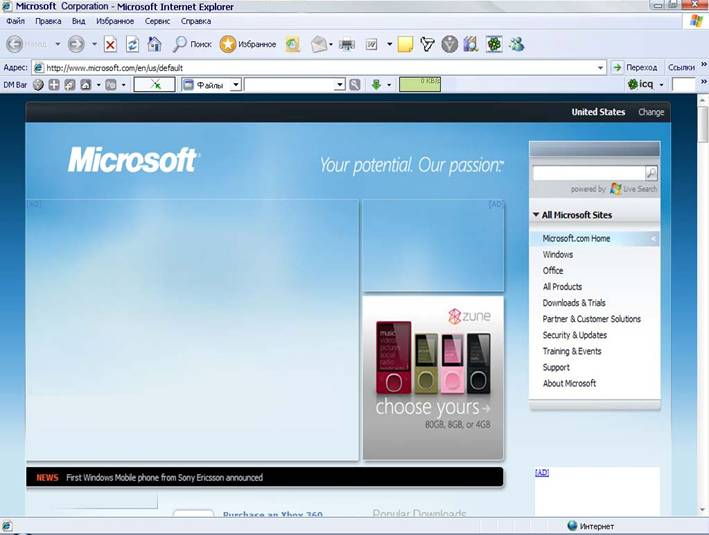
Рис. 2.2. Окно программы Internet Explorer
Окно программы Internet Explorer показано на рис. 2.2. Перед вами элементы управления программой, кнопки с рисунками и экранное меню. Под кнопками экранного меню располагается поле, в которое нужно ввести адрес (URL) веб-страницы. Щелкнув на стрелке в конце этого поля, вы увидите раскрывающийся список адресов, по которым путешествовали в последнее время. Вы можете выбрать один их них.
Большая часть окна отведена для демонстрации веб-страниц. Внизу окна располагается строка состояния: в ней отображается информация о действиях программы в данный момент. Например, если вы подведете курсор к выделенному в тексте слову, то в строке состояния увидите адрес документа, с которым оно связано. Когда программа вызывает тот или иной документ, в строке состояния появляется шкала, показывающая, сколько времени осталось до завершения загрузки страницы, а текст говорит о том, получен ли ответ от сервера, найден или не найден документ и т.д. О том, что идет процесс загрузки того или иного документа, говорит также значок в виде крутящегося земного шара в правом верхнем углу экрана. Остановка шарика говорит о том, что страница загружена полностью.
Введите в поле Адрес любой URL, например адрес информационно-поисковой системы Rambler http://www.rambler.ru. Не забудьте после ввода адреса нажать клавишу Enter на вашей клавиатуре или щелкнуть на кнопке Переход в конце адресной строки. Подождите, пока загрузится страница. (Обратите внимание на изображение вращающегося земного шара.) Пока идет процесс загрузки, на панели инструментов активизируется красная кнопка Остановить. С ее помощью вы можете остановить загрузку. (Обратите также внимание на строку состояния внизу окна.)
Кнопки со стрелками Назад и Вперед в левой части панели инструментов служат для перемещения назад и вперед между веб-страницами. Причем, внимательно посмотрев на правую часть этих кнопок, вы увидите небольшую треугольную стрелочку вниз. Щелкнув на ней, вы сможете прочитать названия всех страниц, которые вы прошли, двигаясь назад или вперед. А теперь представьте себе, что вы должны вернуться с 30-й страницы, пройденной «вглубь», на 15-ю. Это сделать очень просто, выбрав нужную страницу в списке под маленькой стрелочкой. Кнопка Обновить используется для перезагрузки страницы, Домой - для возврата на стартовую или домашнюю страницу, Поиск - для поиска в Интернете, Избранное - для пометки понравившихся вам страниц, чтобы быстро и без проблем вернуться к ним еще раз. Добавьте в Избранное поисковую систему Rambler, выбрав команду Избранное ► Добавить в избранное. Следующая кнопка - Журнал. В журнале сохраняются ссылки на все страницы, посещенные вами в течение определенного времени. Этот промежуток можно настроить, воспользовавшись командой меню Сервис ► Свойства обозревателя. В открывшемся диалоговом окне вы увидите раздел с настройками журнала. Там же журнал можно полностью очистить. Воспользовавшись кнопкой Почта, вы можете прочитать и отправить почту, если почтовая программа у вас настроена. Но самые интересные функции, расположенные под кнопкой Почта, - это возможность отправки ссылки и веб-страницы. Печать поможет вам распечатать документ. Попробуйте проверить работу всех кнопок.
Посмотрите на экранное меню. Выберите в меню Файл команду Создать ► Окно. Таким образом вы сможете открыть новое окно данной программы и вести в нем поиск других документов. Для открытия HTML-документа, находящегося на вашем компьютере, служит команда Файл ► Открыть. Можно сохранить любую понравившуюся вам страницу, выбрав команду Файл ► Сохранить как..., причем как в текстовом формате (.txt), так и в виде HTML-документа с графикой (Веб-страница, полностью) или без графики (Веб-страница, только html).
В меню Правка с помощью команды Выделить все можно выделить весь текст на странице и скопировать его в буфер обмена, выбрав команду Копировать. Вы также можете выделить не весь текст, а лишь Фрагмент, и скопировать его. Это один из вариантов перенесения текста из Интернета на ваш компьютер. Выполнив команду Вставить, вы можете поместить текст или часть текста в текстовый редактор, например Microsoft Word.
В меню Вид вы увидите некоторые команды, дублирующие кнопки с картинками. Например, это команда Обновить, команда для приостановления загрузки - Остановить, а также средства навигации. Если вам надо изменить размер шрифта, выберите команду Шрифт. Если вместо привычного русского текста вы вдруг увидите абракадабру, то вам придется изменить кодировку, воспользовавшись командой Кодировка. Если надо посмотреть написание данной страницы на языке HTML - выберите команду В виде HTML. Добавить или убрать кнопки можно с помощью команды Панели инструментов.
Меню Справка позволит получить дополнительную информацию о возможностях программы Microsoft Internet Explorer.
Интерфейс браузера Netscape Communicator (Navigator) очень напоминает Microsoft Internet Explorer, поэтому вы легко сможете научиться работать с этой программой (рис. 2.3). Не забывайте о меню Справка!
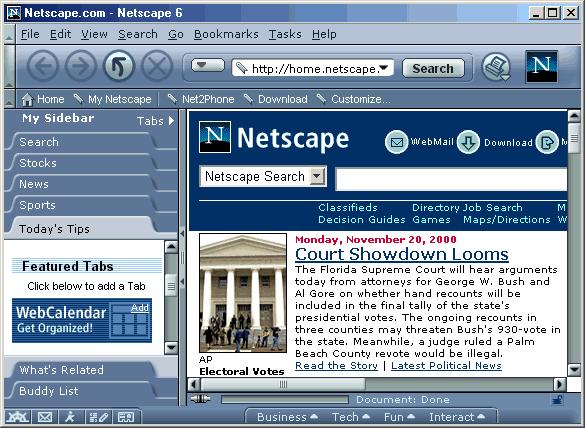
Рис. 2.3. Окно программы Netscape Communicator
Счастливого плавания!
Теперь мы хорошо знаем, в каком случае на какие кнопки нужно нажимать. Но этого совсем не достаточно, чтобы окунуться в пучину Интернета. Мы можем набрать в адресной строке URL-адрес (мы так и делали, когда заходили на информационный сайт нашего провайдера) и пройтись по имеющимся там ссылкам вперед-назад. Возможно, в процессе такой навигации вы уходили с данного сайта на другие интернет-ресурсы, щелкая на рекламных баннерах (небольшие прямоугольные рекламные «щиты», зовущие посетить тот или иной сайт). Навигация подобного типа весьма интересна, но как найти информацию по другим интересующим вас темам? Выбрав в качестве отправной точки любой документ, вы отправляетесь в увлекательное путешествие по просторам захватывающей, яркой, звучащей, движущейся информации. Постепенно ссылки уводят вас все дальше и дальше, вглубь Всемирной паутины. Вы не можете оторваться от своего компьютера, но в конце концов понимаете, что ничего полезного так и не нашли, а только потратили массу времени. Через два-три дня «свободного плавания» можно разочароваться в Интернете.
Ведь для того, чтобы найти нужную информацию, недостаточно иметь только программу просмотра. Если вы хотите что-нибудь найти, то надо не только просматривать, но и искать. Для упрощения процедуры поиска в настоящее время разработано достаточно большое количество поисковых систем и веб-каталогов.
Как найти иголку в стоге сена
Поисковые машины, или поисковые механизмы (search engine), стараются сделать ваше путешествие по Интернету комфортным и интересным. Они «прочесывают» веб-сайты и сохраняют текстовую информацию в своих огромных каталогах, чтобы путешественники могли получить список необходимых веб-страниц, введя всего лишь несколько ключевых слов. Этот процесс называют индексацией. Чтобы индекс поисковой машины не устаревал, существуют специальные программы, которые называют «пауками» (spiders) или «личинками» (bots). Они двигаются по связям от страницы к странице, фиксируя на каждой все ее содержимое или его фрагмент. В итоге так удается пройти значительную часть Всемирной паутины. Поскольку процесс происходит без вмешательства человека, поисковые серверы способны охватить гораздо больше информации, чем каталоги. Как правило, для поисковых систем характерно самообновление. Их принцип работы следующий: когда вы с помощью клавиатуры сообщаете поисковой системе ключевые слова, она проверяет каждый из известных ей текстов, находит сотни соответствующих запросу страниц и отображает их порциями на экране, по 10-20 ссылок. В первую очередь отображаются наиболее подходящие страницы.
Сделаем небольшую практическую работу. Когда мы
рассказывали о функциях программы просмотра, то просили вас занести в Избранное поисковую машину Рамблер. Щелкните на кнопке Избранное и загрузите Рамблер в окно программы просмотра
(рис. 2.4). Первое, что вы увидите, будет большая синяя полоса с
расположенным на ней полем для ввода ключевых слов. Введите
словосочетание «домашние животные». Результат поиска будет
таким:
Вы искали: домашние животные, найдено сайтов: 26396, документов: 239183
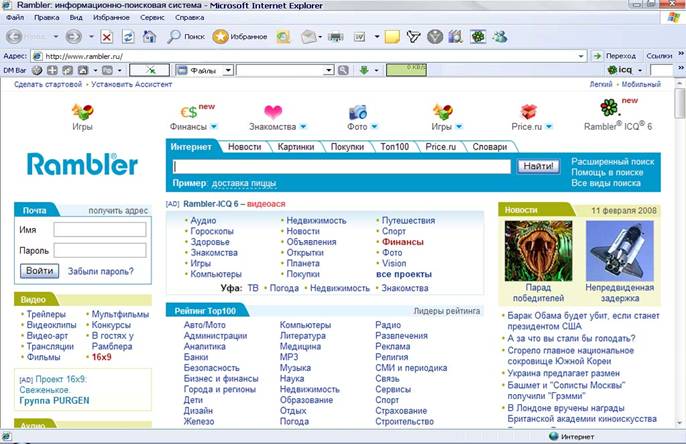
Рис. 2.4. Русскоязычная поисковая система Рамблер
Информация представлена следующим образом:
Адрес: Сайт www.superpets.ru
Название и ссылка на сайт: SuperPets. ru - все о домашних животных
Часть текста из контекста сайта: сайт для Вас и Ваших любимцев - все о домашних животных, информация, форумы, доска объявлений, интернет-магазин
Дата обновления (занесения в базу), объем, кодировка, URL-адрес: 04.02.2003 |1 Kb| http://www.superpets.ru/
Возможность: Найти похожие
Ссылки: На том же сайте (всего найдено документов: 22):
Экзоты - Кошки - SuperPets.ru
Реклама на сервере - SuperPets.ru
Кошки - SuperPets.ru
Все документы с сайта
Итак, 30 ссылок на одной странице, возможность перейти на следующие страницы с результатами поиска.
Когда вы щелкаете на названии того или иного сайта мышью, то видите, что данный информационный ресурс открывается в отдельном окне. Это очень удобно, так как список ресурсов, найденных поисковой машиной, каталогом или системой, будет оставаться перед вами. Перейдя на конкретный сайт, вы должны самостоятельно производить поиск по нему, используя гипертекстовые ссылки и систему внутреннего поиска на странице (Ctrl+F).
В каталоге, в отличие от поисковой машины, поиск запрошенных слов осуществляется в кратких описаниях серверов, заполняемых вручную. Поэтому страницы необходимо зарегистрировать в каталоге, введя краткую аннотацию. Владелец того или иного сайта заполняет регистрационную форму и отсылает ее. Персонал, обслуживающий каталог, решает, заносить ли ссылку на заявленный сайт, и если да, то в какую категорию. Не следует забывать, что каталоги не обновляются сами. Некоторые из них периодически удаляют записи, чтобы иметь актуальную информацию. Эта технология позволяет улучшить поиск в каталогах. Веб-каталоги построены по принципу систематических каталогов в библиотеках, с которыми вы, скорее всего, уже знакомы. Информация в них классифицирована по рубрикам: «Образование», «Развлечения», «Путешествия», «Компьютеры» и т.д. Выбрав в каталоге интересующую вас тему, вы получаете перечень ключевых веб-серверов, с которых нужно начинать поиск. Может быть, это все, что вам нужно. На большинстве серверов название каждого узла в перечне сопровождается кратким описанием.
Веб-каталог работает достаточно быстро и удобен для поиска, так как к искомой странице вас ведут различные категории и подкатегории. Но, к сожалению, веб-каталоги охватывают лишь малый процент страниц. Если же вы ищете какое-то конкретное или редкое понятие или словосочетание, то каталог - плохой помощник. Пример каталога в чистом виде - Mail.ru (http://www.mail.ru) (бывший List.ru).
Когда программа просмотра загрузит главную страницу каталога Mail.ru, вы увидите ряд рубрик и поле для ввода ключевого слова. Чтобы выполнить поиск по словосочетанию «домашние животные», вы можете пойти двумя путями: выбрать рубрику Домашний очаг, затем выбрать в ней раздел Братья меньшие и начать поиск там. Но чтобы расширить поиск по рубрикам, можно сразу ввести в поле поиска словосочетание «домашние животные» и щелкнуть на кнопке Найти!. Ниже представлен пример результатов поиска, которые мы получили, пройдясь по рубрикам каталога Домашний очаг | Братья меньшие | Ссылки на сайты о животных.
Название и ссылка на сайт: Аннотированный каталог Ресурсов по животному миру
Аннотация: Навигация по сублинкам. Система поиска по ключевому слову. Форма для он-лайн-заявки на пополнение ресурсов каталога
URL-адрес: http://allru.net/z03.htm
Дополнительная информация: Переходов в среднем за день: 1.00. Дата публикации: 15.06.00. Язык: рус
В данном каталоге мы можем сортировать ресурсы по: оценке гидов | алфавиту | популярности | дате, а также переходить на другие страницы результатов поиска. Когда мы щелкаем на нужной ссылке, сайт загружается в отдельном окне.
Чтобы получить как можно больше информации, нужно обратиться к очень популярным на сегодняшний день поисковым или гибридным системам, включающим в себя и поисковый механизм, и систему каталогизации.
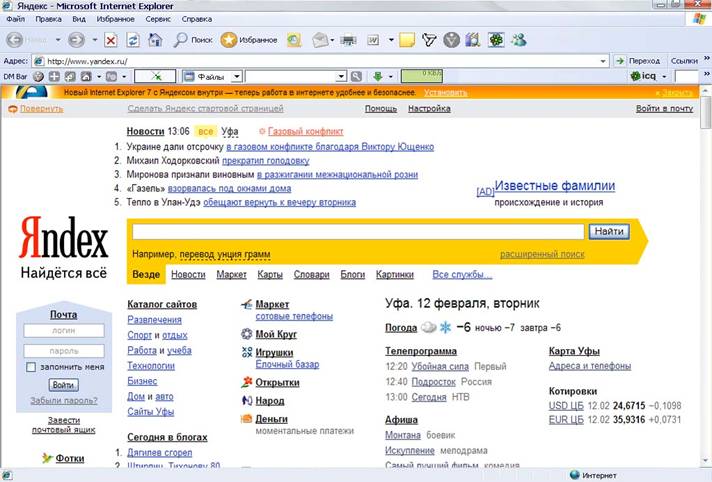
Рис. 2.5. Поисковая система Яndex
Давайте продолжим искать в Интернете информацию о домашних животных, воспользовавшись поисковой системой Yandex (рис. 2.5). Введите в поле Адрес вашей программы просмотра URL-адрес http://www.yandex.ru и нажмите клавишу Enter или щелкните на кнопке Переход.
Вы сообщаете поисковой системе, что вас интересует, и она
находит все известные ей веб-страницы, соответствующие вашему запросу.
Введите словосочетание «домашние животные» в поле Я ищу: поисковой системы Яndex.
Посмотрите, какой результат выдаст вам поисковая машина: результат поиска: страниц - 290612, серверов - не менее 3007. Информация будет представлена следующим образом:
Ссылка на сайт: «Zooinform» - для любителей домашних животных
Описание или текст, взятый из контекста сайта: Все о животных. Информация о предстоящих выставках. Новости мира животных. Доска объявлений. Товары и услуги для владельцев. Зоопарки и др.
URL, объем, дата занесения: http://www.zooinform.com/ - 4К - 02.08.2002 - найден по ссылке
Местонахождение в каталоге Яндекс: Рубрика Домашние животные
Возможность: Найти похожие документы
На странице находится всего 10 ссылок, кроме того, вы обладаете следующими возможностями:
- сортировать результаты поиска по степени соответствия запросу (по релевантности) и по дате;
- перейти на последующие страницы с результатами поиска;
- поискать словосочетание «домашние животные» в регионе: Америка, СНГ (Украина, Россия, Молдавия, Универсальное);
- поискать словосочетание «домашние животные» в рубрике: Дом и семья (Домашние животные | Ветеринария | Предметы потребления | Кошки | Дом и семья), Наука и образование (Биология), Общество и политика. Универсальное;
- сразу поискать то же самое на AltaVista - Google - Fast - Yahoo! - Rambler - Апорт!
Если один из документов, найденных в Яндексе, оказался ближе к искомой теме, чем остальные, то у вас есть возможность воспользоваться ссылкой Найти похожие документы. Яndex проанализирует страницу и найдет документы, похожие на тот, что вы указали. Но если эта страница была стерта с сервера, а Яндекс еще не успел удалить ее из базы, то вы получите сообщение Запрошенный документ не найден.
Вы можете упростить свой поиск, выбрав функцию Искать в найденном. После того как вы
ввели словосочетание «домашние животные» в поле для ввода
ключевых слов и получили результат, введите в это поле слово «собаки»
и установите переключатель Искать в
найденном. Поисковая система будет просматривать уже найденную
для вас информацию, и время поиска сократится.
Вы можете также искать информацию в рубриках Везде | Каталог | Новости | Маркет | Энциклопедии | Картинки.
Если вы хотите найти изображения домашних животных, то после ввода ключевого слова щелкните на вкладке Картинки. Вы увидите маленькие картиночки с искомыми изображениями. Щелкнув мышью на понравившейся картинке, вы получите ее в увеличенном виде. Затем вам останется подвести указатель мыши к картинке, щелкнуть правой кнопкой и выбрать в появившемся контекстном меню команду Сохранить рисунок как... Ну а потом сохранить изображение в нужной папке.
Если вы щелкнете на вкладке Каталог, то поиск будет производиться в каталоге, в рубрике Дом и семья: Домашние животные. Вы увидите ссылки с названиями сайтов, краткими аннотациями и URL-адресами. Также будет представлено 10 ресурсов с возможностью перехода на другие страницы результатов поиска.
Давайте экспериментировать дальше. Поисковая система Aport (http://www.aport.ru) на запрос домашние животные нашла лучшие 1520 сайтов (4000 документов). Например:
Название и ссылка на сайт: Птичка.ру - справочно-информационный ресурс о домашних животных.
Аннотация: Сведения об основных видах домашних животных. Энциклопедия пород. Советы по содержанию, кормлению, лечению. «Горячая линия» ветеринарной службы. Интернет-магазин кормов. Прайс-лист на ветеринарные препараты и витамины. Доска объявлений. Истории, анекдоты, рассказы о домашних питомцах.
Местонахождение в каталоге: Медицина и здоровье --> Ветеринария --> Справочная информация Москва
Возможность: Показать страницы (31) с сайта http://www.ptichka.ru
Вы можете также воспользоваться функцией Искать в найденном и вкладками Искать: сайты MP3 | рефераты | новости | товары | работа | картинки | знакомства | энциклопедия «Кругосвет».
Находясь на первой странице сайта, вы можете увидеть сам каталог и его подразделы. Например, тех же домашних животных мы можем искать, не только пользуясь полем для ввода ключевых слов. Давайте пройдемся по рубрикам каталога Дом и семья: Домашние животные и растения: Животные. Мы увидим, что, в свою очередь, рубрика Животные подразделяется еще на ряд рубрик:
- Аквариумистика, рыбы (84)
- Выставки (45)
- Грызуны (26)
- Земноводные (1)
- Кошки (152)
- Лошади (95)
- Птицы (20)
- Рептилии (12)
- Собаки (413)
- Членистоногие (5)
- Ветеринария (111)
- Защита животных (13)
- Публикации (41)
- Товары (79)
- Услуги (25)
- Иное (6)
- Доски объявлений (33)
- Справочная система (119)
- Чаты и форумы (37)
Примечание
Что такое MP3? Это не что иное, как музыкальные фрагменты, записанные в формате MP3. Вы можете найти любые музыкальные композиции, например песни вашего любимого исполнителя, послушать их и скачать себе на компьютер (щелкнув на них правой кнопкой мыши и выбрав в появившемся контекстном меню команду Сохранить объект как...).
Теперь нам надо только выбрать нужную рубрику и насладиться информацией про нашего домашнего любимца, будь то кошка, собака, аквариумная рыбка или же лошадь. Информация представлена следующим образом:
Название и ссылка на сайт: Зооклуб - информация о животных
Аннотация: Публикации о диких и домашних животных: кошки, собаки, лошади, грызуны, амфибии, рептилии, членистоногие, птицы и др. Консультации специалистов по уходу за животными. Чат и форум.
Оценка: 5 Владивосток 13.56
Обратите внимание, что все ссылки на ресурсы имеют достаточно внушительные аннотации, и зачастую, чтобы понять, нужен ли нам тот или иной сайт, достаточно только прочитать этот текст. Ссылки представлены по 20 на каждой странице.
Поиск в Google (http://www.google.com) осуществляется среди страниц на английском и русском. На запрос «домашние животные» найдено примерно 109 000 результатов. На странице показаны 1-10. Дается также время поиска: 0.13 сек.
Название и ссылка на сайт: Домашние животные
Аннотация: Добро пожаловать на сайт домашних животных.
Книжная лавка Собаки Кошки...
URL: http://www.uni-dubna.ru/~zoo/
Объем: 27k, Похожие страницы
Щелкнув на вкладке Картинки, вы сможете найти изображения домашних животных. Кстати, если вы напишете в поле для ввода ключевых слов слово «собака» по-английски (dog), то результат поиска будет намного шире, так как международный сектор Интернета значительно больше, чем русскоязычный.
Итак, как вы уже заметили, результаты поиска в различных поисковых системах не всегда повторяют друг друга. Конечно, многие ресурсы иногда все же будут повторяться, но все равно лучше использовать для поиска сразу несколько поисковых систем. Если вы выбрали для себя какую-то одну систему и постоянно пользуетесь только ею, есть вероятность, что-то, что вы ищете, просто не успели в ней зарегистрировать, и тогда найти этот ресурс можно с помощью других поисковых серверов. А возможно, вам надо обратиться к категориям каталога (например, в Яндексе и Апорте) и поискать там.
Не забывайте о возможности Искать в найденном: вы можете уточнить свой запрос, и поисковая система будет обрабатывать не всю базу данных, а уже найденные ресурсы по конкретной теме.
Если вы имеете дело с поисковыми серверами, то не жалейте времени и относитесь к этой работе серьезно. Чем грамотнее и точнее вы составите запрос, тем лучшие будут результаты. Ведь если поисковый сервер выдал очень мало информации или вообще ничего, то, скорее всего, основная причина в том, что ваш запрос сформулирован слишком узко или не теми словами. Повторите запрос с меньшим количеством слов или воспользуйтесь другими более общими словами, попытайтесь ввести несколько слов или словосочетаний, относящихся к теме вашего запроса, комбинируйте их. Результат не заставит себя долго ждать!
Может получиться и так, что число найденных страниц будет измеряться сотнями или даже тысячами. Это означает, что ваш запрос был слишком широк.
Попробуйте сузить круг домашних животных и искать информацию, например, о собаках. Самостоятельно сравните полученные результаты.
- В поле для поиска введите слова «
домашние животные собаки». Запишите, какие результаты поиска вы увидели на экране. - Введите одно слово «
собаки». Отличается ли результат от результата предыдущего поиска? Запишите. - Попробуйте поставить перед поисковой системой задачу найти информацию о какой-нибудь конкретной породе.
- Используйте различные варианты расстановки слов и запишите полученные результаты.
Не бойтесь повторять свой запрос на разных поисковых серверах. Зачастую тот же запрос на другом сервере дает совершенно иные результаты.
Сколько же всего существует поисковых систем и каталогов? Точно на этот вопрос ответить никто не может, но не менее пятисот. Среди них можно выделить несколько крупных международных (например, Yahoo, AltaVista, Lycos), на которые приходится 90% передаваемой информации. В России этих систем значительно меньше. Прежде всего, нужно отметить Rambler, Yandex, Aport.
Если у вас не очень хорошее качество связи с Интернетом, то вы можете пользоваться следующими «укороченными» вариантами поисковых систем. Например, набрав в адресной строке адрес http://www.ya.ru, вы получите только поле для введения запросов поисковой системы Яндекс, страница не будет перегружена информацией, там не будет графики и рекламных баннеров. Вводите свой запрос и вперед!

Рис. 2.6. Поле для ввода ключевых слов в поисковой системе raya.ru
А можно ввести адрес http://www.raya.ru.
В этом случае, если мы вводим ключевые слова, скажем «домашние
животные», и щелкаем на кнопке Яндекс
в левой стороне поля для ввода ключевых слов (рис. 2.6), то поиск
производит поисковая система Яндекс.
Если щелкаем на кнопке Рамблер в
правой стороне экрана - поиск ведется в Рамблере.
А если просто нажмем клавишу Enter,
то поиск будет производиться в поисковой системе Google!
За двумя зайцами...
Метапоисковый инструмент - это программа, которая посылает ваш запрос сразу на несколько поисковых серверов, а затем собирает наиболее вероятные источники необходимой вам информации на одной странице. Приведем пример русскоязычной метапоисковой системы в WWW - сервер 360.ru (http://www.360.ru) (рис. 2.7). Давайте попробуем использовать его для нашего поиска. После того как вы вводите свой запрос, программа направляет его сразу в несколько поисковых систем, а потом собирает все результаты на одной странице. Также в конце каждой ссылки на тот или иной ресурс имеется название поисковой системы, которая нашла для вас тот или иной ресурс (APORT, Google rus, Rambler). Если вы перейдете по данным ссылкам, то в новом окне для вас загрузится непосредственно та или иная поисковая система с результатами своего поиска по вашему запросу. В поле для ввода ключевых слов вы сразу увидите свой запрос.
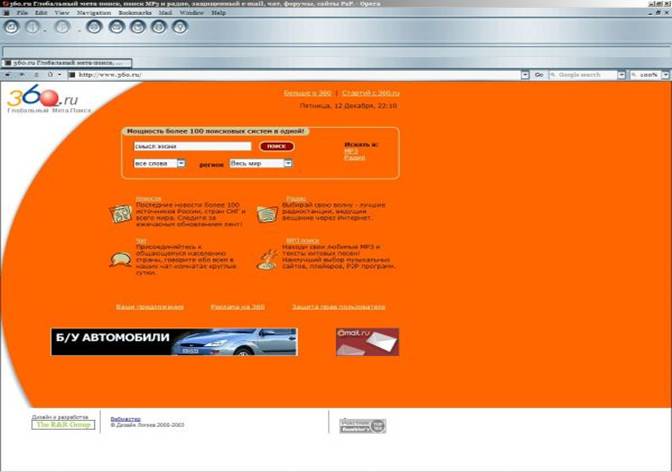
Рис. 2.7. Окно метапоисковой системы 360.ru
При всем удобстве использования сервера 360.ru у него есть и недостатки. Например, он выдает для каждого из серверов лишь некоторое количество найденных страниц. Кроме того, его работа часто замедляется из-за чрезмерной загруженности сети.
Приведем еще несколько примеров метапоисковых систем:
- Твой Веб (http://www.myweb.ru) - система метапоиска ресурсов российского Интернета (Google, @Rus, Aport, Rambler);
- Metaseek (http://www.pcdigest.net/metasearch/main.shtml) - международная метапоисковая система, поддерживает русский, украинский, английский языки.
Советы путешественникам по Сети
Поисковые серверы и каталоги WWW - инструменты достаточно мощные, но в то же время весьма беспомощные. Ведь то, что нужно найти, известно только вам, они же понятия не имеют, что именно вам необходимо. Поэтому очень важно правильно разработать стратегию поиска и грамотно составить запрос, иначе вы потеряете много времени.
Советы, которые вы сейчас прочтете, могут оказать вам существенную помощь в организации путешествия по WWW. Тем не менее эти советы - не инструкция для безусловного выполнения. Если вы их пропустите мимо ушей, ничего страшного не произойдет. Но, поверьте опыту, лучше учиться на чужих ошибках, а не на своих собственных. Запомните, что в хорошем вопросе содержится половина ответа! Поэтому пользователю необходимо уметь искать и находить нужное в Интернете.
- Определите конкретную тему поиска. Прежде чем начать поиск в Сети, продумайте, по какой теме вы собираетесь искать информацию. Запишите ее на листок бумаги и положите его перед собой - это поможет вам не сбиться с курса.
- Ограничьте время работы. Подумайте, сколько времени вам потребуется для одного сеанса связи и попытайтесь уложиться в срок. Вам поможет будильник или таймер.
- Используйте гиперссылки, относящиеся только к заранее определенной теме. Дело в том, что в процессе работы вам будут встречаться ужасно интересные ссылки, но, к сожалению, совсем не относящиеся к делу. Постарайтесь игнорировать их или добавлять в систему закладок, чтобы просмотреть позже.
- Постарайтесь направить свой поиск не «вглубь», а «вширь». Изучите интересующий вас документ целиком, затем ближайшие ссылки по заданной теме. Не ныряйте сразу в пучину гиперпространства, уходя от стартового документа. Не забывайте про предмет ваших поисков!
- Убирайте лишние слова. Для усовершенствования поисковой процедуры
можно воспользоваться знаками «+» и «-». Если поставить перед
определенным словом знак «минус», то это позволит исключить документы,
где встречается это слово. Например, вы хотите найти информацию о
домашних животных, но не интересуетесь собаками и кошками. Постройте
запрос так: напишите слова «
домашние животные», затем знак «минус» и вслед за ним слова «собаки» и «кошки». Если у вас получилось так: «домашние животные -собаки -кошки», то вы все сделали правильно. Обратите внимание на знак «минус». Это именно минус, а не тире и не дефис. Его надо отделить пробелом от предыдущего и писать слитно с последующим словом. Для того чтобы определенное слово обязательно присутствовало в документе, поставьте перед ним знак «плюс». Между словом и знаками «плюс» и «минус» не должно быть пробела. Например, запрос «история создания автомобиля» выдаст вам много ссылок на сайты с разнообразными сведениями об истории создания различных предметов, в том числе и автомобиля. А запрос «история создания +автомобиля» покажет ссылки на информацию об истории создания именно автомобиля. - Отличайте слова от фрагментов слов. Независимо от того, является
введенная последовательность словом или частью другого слова, некоторые
системы поиска трактуют ее одинаково. Поэтому, если вы просто введете
последовательность «
мед, медицин, медицина», то система будет искать еще и «мед, медик, медиа, медицинский» и т.д. Если вы хотите ограничить поиск в точности введенным вами словом, поставьте после него точку. - Индексы поисковых машин, формируемые без участия человека, способны охватить более значительную часть Всемирной паутины, чем индексы веб-каталогов. Добавьте в Избранное первую страницу результатов поиска, чтобы иметь возможность к ней вернуться.
- Пользуйтесь обычным языком. Поисковые системы часто неплохо работают с повседневными разговорными фразами, так что запросы типа «где в Москве есть хороший китайский ресторан?» или «узнать, как научиться говорить по-японски» могут оказаться на удивление эффективными.
- Чтобы найти источник коротких цитат, например «То, что не разрушает меня, делает меня крепче», введите нужную цитату в поле поиска поисковой системы. Не беда, если вы точно не помните текст, высока вероятность того, что на полученных страницах вы найдете не только имя автора высказывания, но и его точную форму.
- Не забывайте о прописных буквах. Если вы разыскиваете имена собственные, пишите их в запросе с прописной буквы.
- Для некоторых англоязычных поисковых серверов слова и символы AND (и), OR (или), NOT (не) и некоторые другие - хлеб насущный. Благодаря им вы можете скомбинировать ключевые слова для поиска так, чтобы ответ включал только ту информацию, которая вам нужна.
- Вместо букв можно использовать символы: амперсанд (&) вместо И, вертикальную черту (|) вместо ИЛИ, восклицательный знак (!) вместо НЕ и тильду (~) вместо И НЕ (в пределах предложения).
- Не тратьте время на перелистывание. Скажем, вы вроде бы нашли нужную веб-страницу - но объемом экранов этак в сто пятьдесят. Не пугайтесь, просто нажмите комбинацию клавиш Ctrl+F и введите слово, которое ищете. Программа просмотра перенесет вас к тому месту, где искомое слово первый раз встречается на текущей странице.
Для составления сложных запросов воспользуйтесь табл. 2.1.
| Символы | Результат |
|---|---|
| &, И, AND | Будут найдены те страницы, на которых есть все элементы запроса |
| |, ИЛИ, OR | Связывают два элемента запроса: ведется поиск таких страниц, на которых есть хотя бы один из этих элементов. Таким способом удобно соединять синонимы или варианты написания, например фото | фотография | снимок | фотоизображение |
| !, НЕ, NOT | Аналог минуса для запросов с символами And и Or. На запрос Деми Мур AND NOT Привидение будет выдан список страниц с информацией о других фильмах с Деми Мур |
| NEAR или [ ] (квадратные скобки) | Указывает, что два слова должны быть разделены не более чем десятью другими словами; на сервере Alta Vista между словами следует написать NEAR, на InfoSeek - заключить их в квадратные скобки. Этот символ часто применяют для поиска имен. Так, по запросу Хиллари NEAR Клинтон будет выдан список страниц с сочетаниями и Хиллари Родом Клинтон, и Хиллари Клинтон, и Клинтон, г-жа Хиллари |
| ( ) круглые скобки | Объединяет группу операторов запроса. Результатом выполнения запроса (технология | изготовление) (сыра | творога) будет список страниц, на которых идет речь об изготовлении какого-либо из этих продуктов (или сразу об обоих) |
| "" (кавычки) | Сочетание нескольких слов в том порядке, в каком они введены. Без кавычек набор слов рассматривается как список независимых элементов запроса. На запрос "красная шапочка" будет выдан список всех страниц, содержащих именно эту фразу, а на запрос красная шапочка - все страницы, на которых есть слова красная и шапочка, не обязательно в том порядке, в каком они перечислены |
| * (звездочка) | Обозначает любую последовательность из букв и цифр. Запросив Эльви*, вы найдете страницы, на которых упоминается какой-нибудь Эльвис, какие-нибудь Эльвидейсы, а заодно и те, где уж точно говорится об Эльвире - Царице ночи из «Волшебной флейты» |
Помощь придет!
Итак, с помощью инструментов поиска и языка запросов вы научитесь искать то, что вам необходимо. Этот процесс будет значительно легче, если вы предварительно воспользуетесь системой помощи. Сколько ни давай советов, все равно не найдешь универсальных, подходящих на все случаи жизни. Каждая поисковая система имеет свою систему помощи. Например, когда вы откроете первую страницу поисковой системы Рамблер, то сразу увидите ссылку Помощь на синем фоне возле поля для ввода ключевых слов. Щелкните на этой ссылке мышью и внимательно прочитайте те советы, которые дадут вам разработчики этой поисковой системы.
Находясь в поисковой системе Яndex, также обязательно посетите раздел Как искать в Яндексе (http://www.yandex.ru/info/search.html) (рис. 2.8). Там вы найдете очень подробный учебник по поиску информации: получите общие советы при поиске, прочтете о возможностях расширенного поиска, познакомитесь с детальным описанием языка запросов и синтаксиса запросов.
Обращайте внимание на Помощь, находясь в любой поисковой системе. Это поможет вам значительно сократить время вашего поиска и повысить его эффективность. Кто ищет, тот всегда найдет!
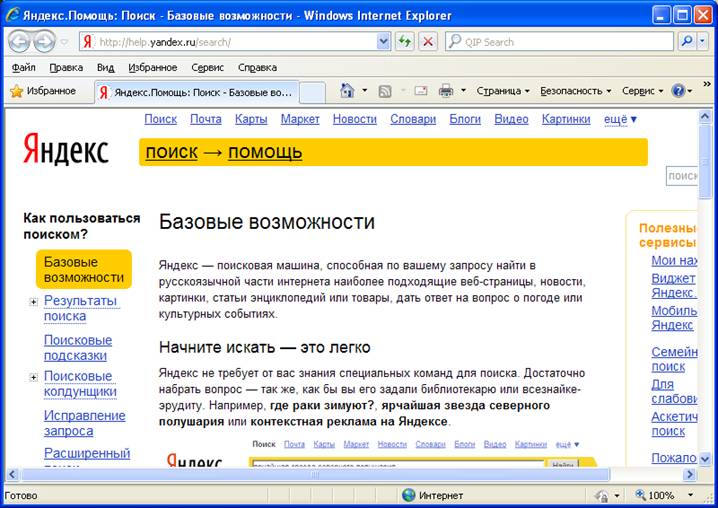
Рис. 2.8. Как искать в Яndех
Лучшее средство для передачи файлов - FTP
Мы уже рассказали вам, что в Интернете можно найти не только веб-страницы, но и музыкальные файлы, графику и многое другое. Возможно, вы уже экспериментировали с поиском и сохранением к себе на компьютер понравившихся вам песен. Как же происходит этот процесс, какие правила или протоколы работают в этом случае?
Протокол FTP (File Transfer Protocol - протокол передачи файлов) позволяет передавать файлы по Сети с одного компьютера на другой. Представьте себе, что вам захотелось установить какую-то программу для своего компьютера, сыграть в новую интересную игру или написать реферат по истории Византии. Все это вы можете найти в Интернете и получить по FTP. Таким образом, компьютеры, на которых находится информация для передачи по протоколу FTP, называются FTP- серверами. Существует множество FTP-серверов, на которых выложены бесплатные, условно бесплатные или свободно распространяемые версии тех или иных компьютерных программ, игр, архивов и т.д., открытых для всех.
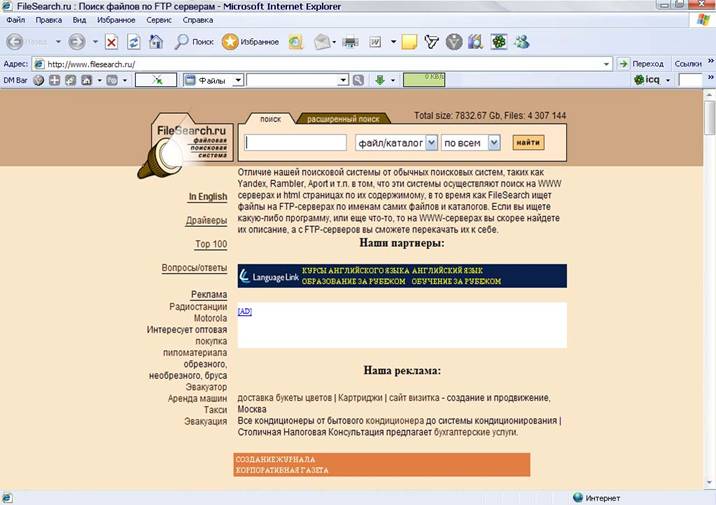
Рис. 2.9. Поисковая система Filesearch.ru
Для удобства поиска по FTP-серверам существуют специализированные поисковые системы, например международная поисковая система Lycos (http://computers.lycos.com/downloads/).
Примером русскоязычной поисковой системы такого типа является Filesearch (http://www.filesearch.ru). С помощью данной системы (рис. 2.9) можно найти компьютерную игру, программу, шрифт, музыкальное произведение, видеофильм и многое другое.
Кроме того, вы можете иметь свой FTP-вход с собственным паролем на сервер вашего провайдера. Это необходимо в том случае, если вы создали собственный сайт и хотите разместить его на сервере. В этом вам поможет специальное программное обеспечение: программа CuteFTP (рис. 2.10), Windows Commander или Far Manager. Для того чтобы работать с сервером провайдера, вам надо настроить одну из этих программ. Для этого вам потребуются три основные вещи: адрес FTP-сервера вашего провайдера, ваше имя пользователя и пароль. Далее вы загружаете одну из этих программ и настраиваете FTP- соединение.
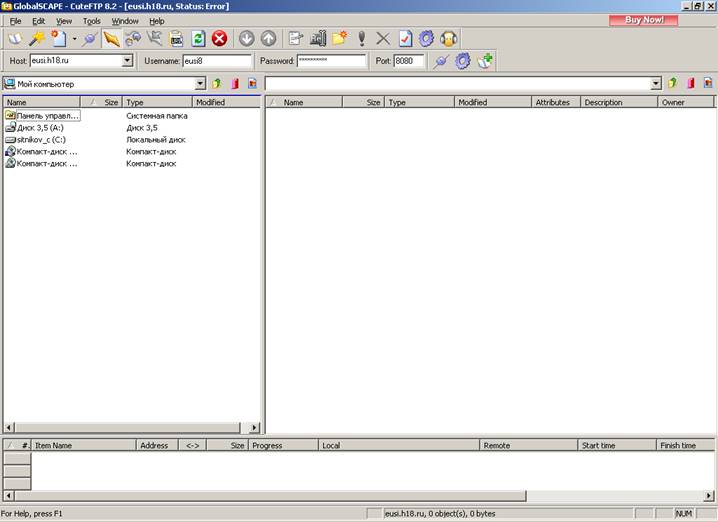
Рис. 2.10. Окно программы CuteFTP
Например, используя программу CuteFTP, нужно выбрать в меню команду File ► Site Manager ► New (Файл ► Управление сайтом ► Создать), ввести необходимые данные и щелкнуть на кнопке Connect (Соединение). Далее слева вы увидите папки своего компьютера, а справа - ту папку, которую завел для вас ваш провайдер. Просто перекидываете туда файлы подобно тому, как вы выполняете это в программе Проводник, и ваш сайт уже на сервере провайдера!
Пользователь, раз уж ты добрался до этой строки, ты нашёл тут что-то интересное или полезное для себя. Надеюсь, ты просматривал сайт в браузере Firefox, который один правильно отражает формулы, встречающиеся на страницах. Если тебе понравился контент, помоги сайту материально. Отключи, пожалуйста, блокираторы рекламы и нажми на пару баннеров вверху страницы. Это тебе ничего не будет стоить, увидишь ты только то, что уже искал или ищешь, а сайту ты поможешь оставаться на плаву.